12 способов исправить медленное обновление почты на iOS
Приложение «Почта» медленно обновляется на вашем устройстве iOS?
Apple внедрила приложение Mail на многие свои устройства, включая iPhone. Теперь вы можете проверять свою электронную почту без доступа к компьютеру Mac.
Однако может быть неприятно, если приложение «Почта» для iOS медленно обновляет ваши электронные письма.
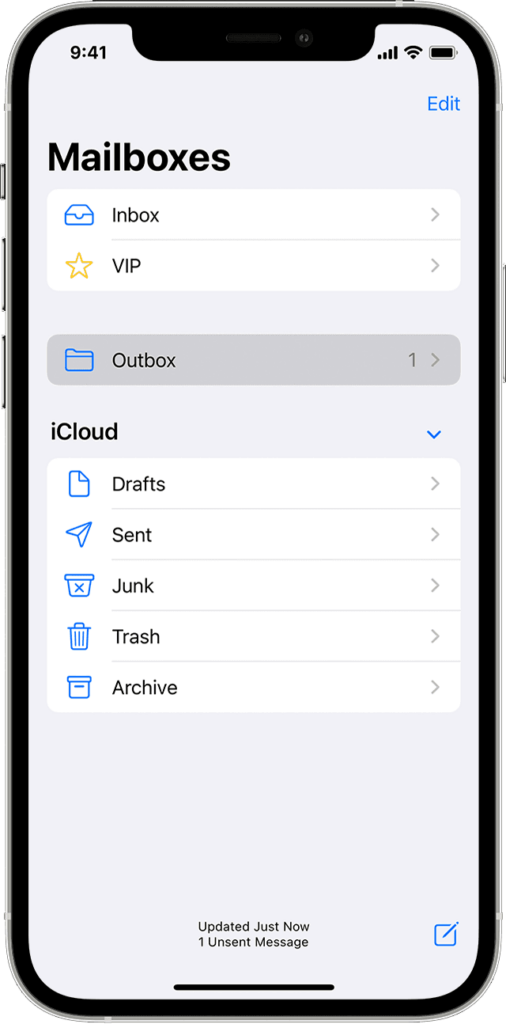
Есть несколько причин, по которым новые электронные письма медленно обновляются на вашем устройстве iOS. Обычно эта проблема вызвана медленным сетевым подключением.
С другой стороны, это также может быть связано с проблемами, связанными с сервером, неправильной конфигурацией и устаревшим программным обеспечением.
Сегодня мы покажем вам, что делать, если приложение «Почта» медленно обновляет ваше устройство iOS.
Давайте прыгать прямо в!
1. Перезагрузите устройство.
Прежде чем изменять настройки, мы рекомендуем сначала перезагрузить устройство. Это должно исключить любые временные ошибки в вашей системе, которые могут замедлять работу приложения Почта.
Для iPhone X, 11, 12 или новее:
- Удерживайте нажатой кнопку уменьшения громкости и боковую кнопку, пока не появится подсказка «Slide to Power Off».
- Теперь перетащите ползунок вправо и подождите 30 секунд.
- Затем нажмите боковую кнопку, чтобы включить устройство.

Для iPhone 6, 7, 8 или SE:
- Найдите кнопку питания на вашем устройстве.
- Теперь удерживайте кнопку, пока не появится подсказка «Slide to Power Off».
- Перетащите ползунок вправо и подождите 30 секунд, прежде чем включать устройство.

После этого вернитесь в приложение «Почта», чтобы узнать, можете ли вы просматривать новые электронные письма.
2. Проверьте серверы.
Если приложение «Почта» медленно обновляет папку «Входящие», возможно, у вашего поставщика услуг электронной почты возникли проблемы. Поскольку вы используете онлайн-службу, вы, вероятно, столкнетесь с ошибками, если используемая вами служба электронной почты находится в автономном режиме.
Чтобы подтвердить это, вы можете использовать сторонние инструменты, такие как Даундетектор для просмотра статуса почтовой службы, которую вы используете.
Если серверы не работают, единственный вариант, который у вас есть, — ждать, пока их команда решит проблему. С другой стороны, вы можете перейти к следующему решению, если с вашим поставщиком услуг все в порядке.
3. Удалите старые электронные письма.
Оставление старых писем в папке «Входящие» может стать серьезной проблемой в долгосрочной перспективе. Вашему устройству будет сложно загрузить все ваши электронные письма одновременно, так как ваш почтовый ящик содержит тысячи ненужных писем.
Это также относится к пользователям, которые настроили свои учетные записи электронной почты с помощью IMAP в приложении «Почта». Благодаря этой функции приложение «Почта» напрямую извлекает данные с серверов и не сохраняет их в локальном хранилище.
Чтобы сделать работу более гладкой, мы предлагаем удалить старые электронные письма из вашей учетной записи, чтобы уменьшить нагрузку на ваше устройство при получении новых данных.
Имейте в виду, что вы должны делать это непосредственно из почтовой службы, которую вы используете, а не из почтового приложения.
После этого перезапустите приложение «Почта» и посмотрите, улучшилась ли его производительность.
Связанный: Как исправить не удается удалить электронные письма из папки «Корзина»
4. Проверьте подключение к сети.
Медленная или нестабильная сеть также может быть причиной того, что приложение «Почта» медленно обновляет ваши электронные письма на iOS. Поскольку приложению «Почта» необходимо обмениваться данными с серверами для получения новых данных, вам потребуется надежное соединение, чтобы избежать проблем.
Чтобы подтвердить это, вы можете использовать Fast.com для измерения пропускной способности загрузки и выгрузки вашей сети.

Если результат указывает на проблему с вашей сетью, перезапустите модем, чтобы обновить соединение с серверами вашего интернет-провайдера. Отсоедините кабель питания маршрутизатора от розетки и подождите 5-10 секунд, прежде чем снова подключить его.

После этого повторно запустите тест в своей сети, чтобы проверить, сработал ли перезапуск. Если нет, сообщите о проблеме своему поставщику услуг и попросите его исправить свою услугу.
5. Используйте фильтры электронной почты.
Даже после удаления старых электронных писем из вашей учетной записи есть вероятность, что в папке «Входящие» все еще содержится много писем. Если это так, вы можете воспользоваться фильтрами электронной почты, чтобы отсортировать папку «Входящие» и просматривать только те электронные письма, которые вам нужны.
Вот что вам нужно сделать:
- Запустите приложение «Почта» на своем iPhone.
- Теперь нажмите на значок фильтра в левом нижнем углу экрана.
- После этого нажмите «Отфильтровано».
- Выберите, как вы хотите, чтобы ваши электронные письма отображались. Вы можете нажать «Непрочитанные» в разделе «Включить», чтобы просмотреть только непрочитанные электронные письма.
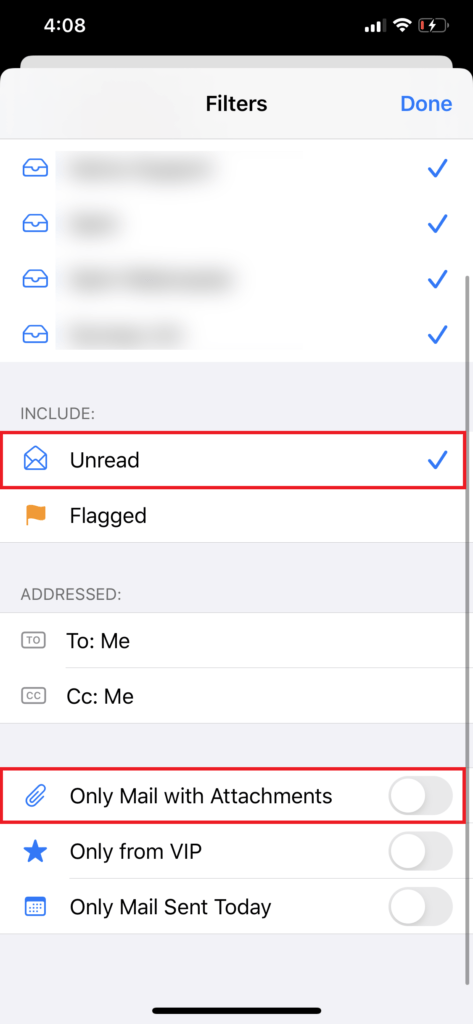
Если вы хотите вернуться к обычному виду, отключите фильтр, снова коснувшись значка «Фильтр», и перезапустите приложение «Почта».
6. Используйте одно электронное письмо для папки «Входящие».
Если приложение «Почта» медленно загружает новые электронные письма на ваше устройство iOS, есть большая вероятность, что у вас есть несколько адресов электронной почты, подключенных к приложению «Почта». В этом случае приложение может с трудом загружать все ваши электронные письма одновременно.
Чтобы решить эту проблему, выберите одну учетную запись электронной почты для просмотра в папке «Входящие». Вот что вам нужно сделать:
- Перейдите в приложение «Почта» на своем устройстве.
- Затем нажмите кнопку «Изменить» в правом верхнем углу экрана.
- Выберите учетную запись электронной почты, которую вы хотите просмотреть, и удалите другие.
- Нажмите «Готово», чтобы применить изменения.
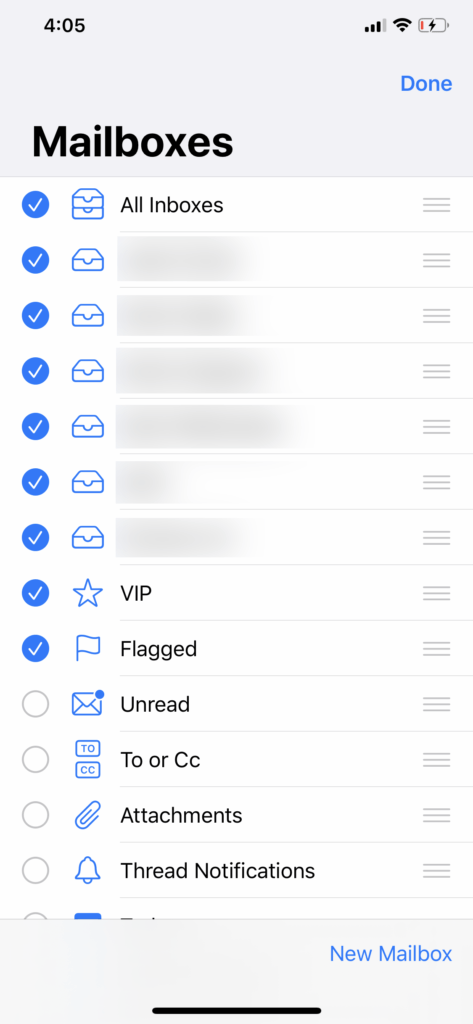
Теперь вы сможете быстрее просматривать новые электронные письма на своем устройстве.
Связанный: Как исправить iOS, обрезающую тексты переадресованных писем
7. Отключите Siri и поиск.
По необъяснимым причинам отключение Siri & Search повышает производительность приложения Mail. Возможно, используемая вами версия iOS имеет проблемы с Siri и замедляет работу вашего устройства.
Вот как вы можете отключить Siri и поиск:
- Запустите приложение «Настройки» на своем устройстве iOS.
- Теперь нажмите на Почту.
- Откройте вкладку Siri и поиск.
- В разделе «В почте» убедитесь, что параметр «Показать предложения Siri в приложении» отключен.
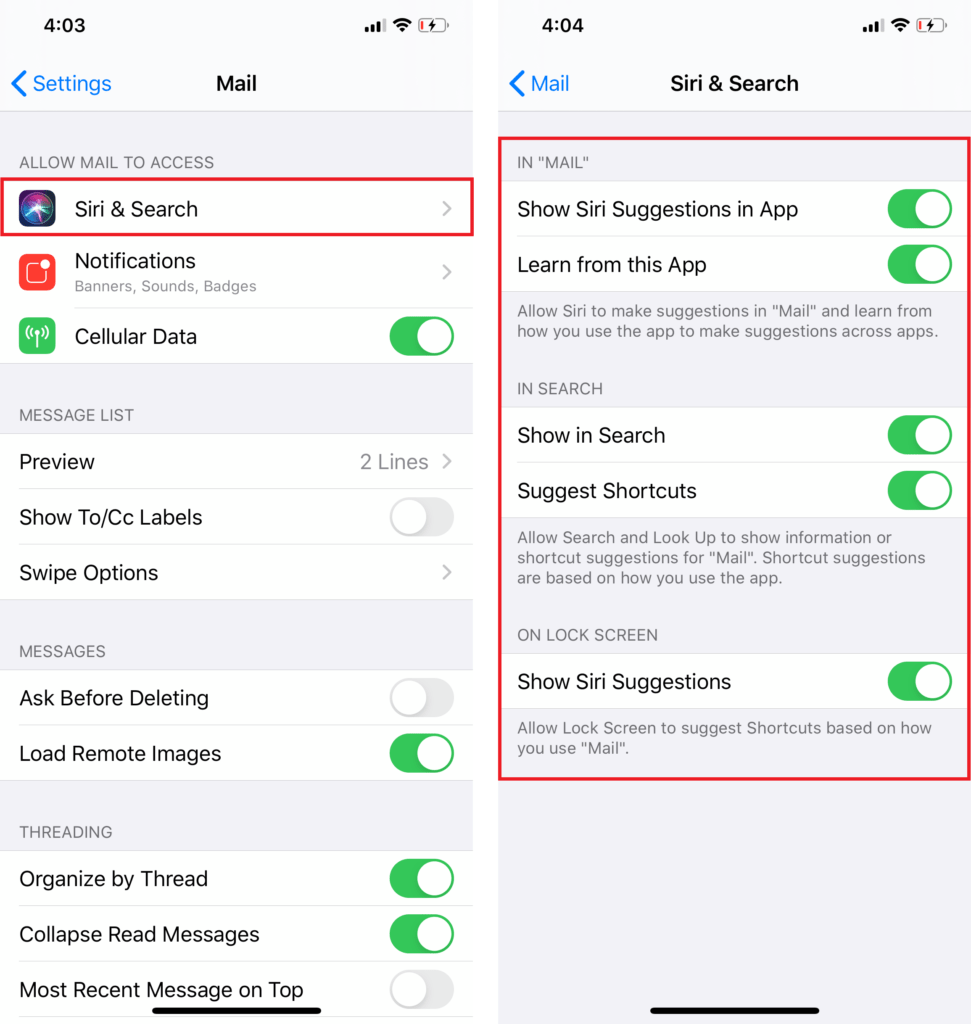
После этого перезапустите приложение «Почта» и проверьте, решена ли проблема.
8. Обновите свою учетную запись.
Если вы по-прежнему сталкиваетесь с проблемами при загрузке новых писем из приложения «Почта», рекомендуем обновить данные своей учетной записи. Удалите свою учетную запись электронной почты из приложения «Почта» и снова добавьте ее через 5–10 минут.
Следуйте инструкциям ниже, чтобы помочь вам в этом процессе:
- Откройте приложение «Настройки» на своем устройстве iOS.
- Затем прокрутите вниз и перейдите на вкладку «Почта».
- Перейдите в «Учетные записи» и нажмите на адрес электронной почты, который хотите удалить.
- Наконец, выберите опцию «Удалить учетную запись».
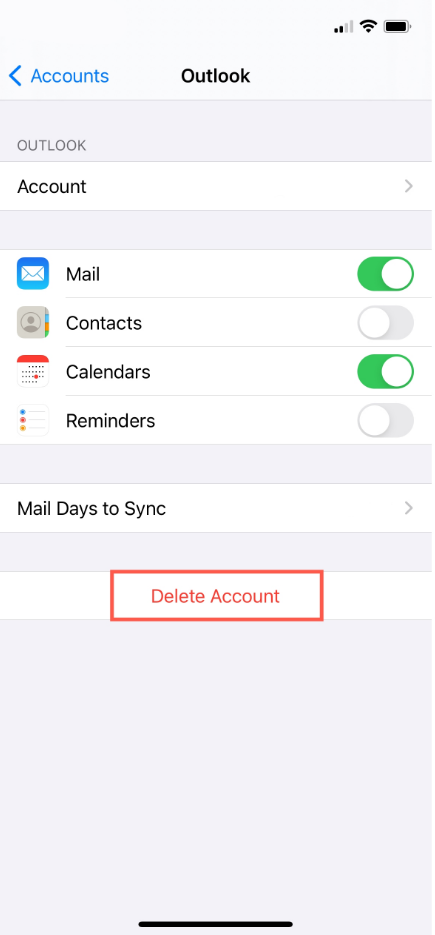
Через несколько минут перейдите в «Настройки» > «Почта» > «Учетные записи» > «Добавить учетную запись». Укажите свои учетные данные, чтобы добавить свою учетную запись.
Попробуйте снова загрузить свои электронные письма, чтобы проверить, решена ли проблема.
9. Сбросьте настройки сети.
Возможно, проблема с настройками вашей сети вызывает проблемы с подключением к приложению Почта. Чтобы исключить это, сбросьте настройки сети вашего iPhone, чтобы убедиться, что все в порядке.
Вот как вы можете сбросить настройки сети:
- Перейдите на главный экран и нажмите «Настройки», чтобы запустить его.
- Теперь идите к генералу.
- Оттуда нажмите «Перенести» или «Сбросить iPhone».
- Наконец, выберите «Сброс» и нажмите «Сбросить настройки сети».
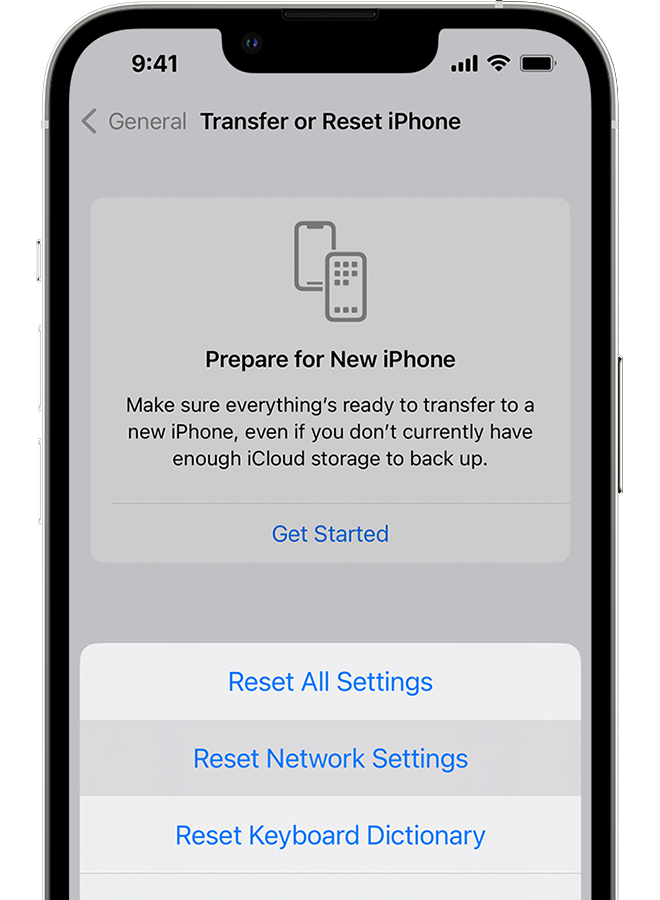
Дождитесь завершения процесса и посмотрите, возникнут ли у вас проблемы с приложением Почта.
10. Переустановите почтовое приложение.
Если приложение «Почта» по-прежнему медленно обновляет вашу электронную почту, мы рекомендуем переустановить приложение на вашем устройстве. Таким образом, вы можете убедиться, что приложение установлено правильно и с его пакетом проблем нет.
Следуйте инструкциям ниже, чтобы удалить приложение Mail:
- Разблокируйте свой iPhone и перейдите на главный экран.
- Найдите приложение «Почта» и удерживайте его значок.
- Теперь выберите «Удалить приложение» во всплывающем меню.
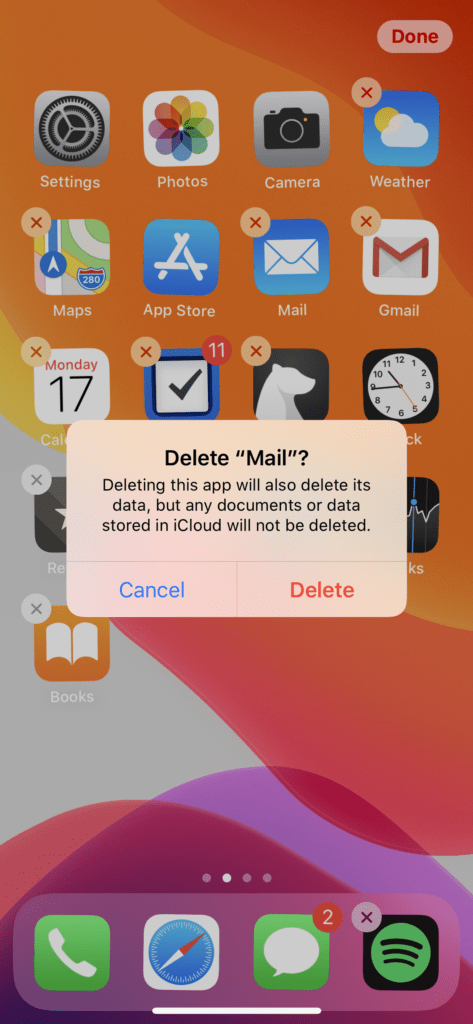
После этого переустановите приложение и посмотрите, загружаются ли ваши электронные письма быстрее.
11. Обновите свое устройство.
В используемой вами версии iOS может быть проблема, связанная с сетевым подключением. В этом случае попробуйте обновить свое устройство, чтобы исправить любые ошибки или ошибки в вашей системе.
Вот как вы можете обновить свое устройство iOS:
- Перейдите на главный экран и запустите Настройки.
- После этого идите к генералу.
- Нажмите «Обновление программного обеспечения» и подождите, пока ваше устройство проверит наличие обновлений.
- Если есть доступное обновление, нажмите «Загрузить и установить».

Во время этого процесса ваше устройство может несколько раз перезагрузиться. После этого вернитесь в приложение «Почта» и посмотрите, решена ли проблема.
Если ни одно из вышеперечисленных решений не сработало, мы рекомендуем вам доверить ситуацию профессионалам.
Посещать Страница поддержки Apple и свяжитесь с их командой, чтобы сообщить о проблеме, с которой вы столкнулись в приложении Почта. Укажите поставщика услуг электронной почты, которого вы используете, версию iOS, работающую на вашем устройстве, и другую информацию, которая может помочь их команде оценить ситуацию.

В ожидании ответа просмотрите руководства на их странице и посмотрите, сможете ли вы найти решения, не упомянутые выше.
Это завершает наше руководство по исправлению приложения Mail, если оно медленно обновляет новые электронные письма на вашем устройстве iOS. Если у вас есть вопросы или какие-либо другие проблемы, пожалуйста, не стесняйтесь оставлять комментарии ниже, и мы сделаем все возможное, чтобы ответить на них.
Если это руководство помогло вам, пожалуйста, поделитесь им.




